Cara Install Web Server di Centos 8 Server

Kali ini saya akan share cara install web server di centos 8 server. Web server adalah sebuah aplikasi yang memberikan layanan berbasis data dan berfungsi menerima permintaan dari HTTP atau HTTPS pada Klien.
Klien biasanya meminta dan melihat halaman Web menggunakan aplikasi browser seperti Firefox, Opera, Chromium, atau Internet Explorer, lalu browser menerjemahkan file html dari web server menjadi sebuah halaman website.
Website yang kita akses adalah suatu kumpulan halaman yang menampilkan berbagai macam informasi seperti data, gambar, video dll. Website terdiri dari kumpulan file pemrograman seperti HTML, CSS, Javascript dll. file tersebut diletakan pada sebuah Web server dan dapat di akses menggunakan nama domain.
Artikel ini adalah lanjutan dari artikel sebelumnya yaitu Cara Install dan Konfigurasi DNS di Centos 8 dan pada tutorial kali ini kita akan belajar bagaimana cara install dan konfigurasi web server menggunakan Apache httpd.
Kita juga akan belajar cara upload sebuah website ke dalam web server dan juga kita akan konfigurasikan dengan DNS dengan membuat Virtualhost. jadi kita akan mengakses website menggunakan nama domain. Oke Langsung saja ikuti step by step Tutorial Cara Install web server di Centos 8.
Sebelumnya silahkan login menggunakan user root lalu cek info paket httpd
[root@srv1 ~]# dnf info httpd
CentOS-8 - AppStream 3.1 kB/s | 4.3 kB 00:01
CentOS-8 - Base 5.3 kB/s | 3.9 kB 00:00
CentOS-8 - Extras 1.3 kB/s | 1.5 kB 00:01
Available Packages
Name : httpd
Version : 2.4.37
Release : 16.module_el8.1.0+256+ae790463
Architecture : x86_64
Size : 1.7 M
Source : httpd-2.4.37-16.module_el8.1.0+256+ae790463.src.rpm
Repository : AppStream
Summary : Apache HTTP Server
URL : https://httpd.apache.org/
License : ASL 2.0
Description : The Apache HTTP Server is a powerful, efficient, and extensible
: web server.
Install Apache HTTP Server
Apache HTTP Server adalah Web server yang digunakan di berbagai system operasi dan banyak digunakan di seluruh dunia untuk di fungsikan sebagai Web server. Untuk installasi pada system Operasi Linux Centos menggunakan httpd, Httpd adalah singkatan dari Hypertext Transfer Protocol Daemon sama seperti apache2 di Linux Ubuntu atau Debian, dan untuk cara install httpd silahkan jalankan perintah berikut.
[root@srv1 ~]# dnf install -y httpd
Last metadata expiration check: 0:00:43 ago on Sat 09 May 2020 01:47:08 PM WIB.
Dependencies resolved.
================================================================================
Package Arch Version Repo Size
================================================================================
Installing:
httpd x86_64 2.4.37-16.module_el8.1.0+256+ae790463 AppStream 1.7 M
Installing dependencies:
apr x86_64 1.6.3-9.el8 AppStream 125 k
apr-util x86_64 1.6.1-6.el8 AppStream 105 k
centos-logos-httpd
noarch 80.5-2.el8 AppStream 24 k
httpd-filesystem noarch 2.4.37-16.module_el8.1.0+256+ae790463 AppStream 35 k
httpd-tools x86_64 2.4.37-16.module_el8.1.0+256+ae790463 AppStream 103 k
mod_http2 x86_64 1.11.3-3.module_el8.1.0+213+acce2796 AppStream 158 k
Installing weak dependencies:
apr-util-bdb x86_64 1.6.1-6.el8 AppStream 25 k
apr-util-openssl x86_64 1.6.1-6.el8 AppStream 27 k
Enabling module streams:
httpd 2.4
Transaction Summary
================================================================================
Install 9 Packages
Total download size: 2.3 M
Installed size: 6.6 M
Downloading Packages:
(1/9): apr-util-bdb-1.6.1-6.el8.x86_64.rpm 74 kB/s | 25 kB 00:00
(2/9): apr-util-openssl-1.6.1-6.el8.x86_64.rpm 187 kB/s | 27 kB 00:00
(3/9): centos-logos-httpd-80.5-2.el8.noarch.rpm 112 kB/s | 24 kB 00:00
(4/9): apr-1.6.3-9.el8.x86_64.rpm 177 kB/s | 125 kB 00:00
(5/9): apr-util-1.6.1-6.el8.x86_64.rpm 146 kB/s | 105 kB 00:00
(6/9): httpd-filesystem-2.4.37-16.module_el8.1. 337 kB/s | 35 kB 00:00
(7/9): httpd-tools-2.4.37-16.module_el8.1.0+256 278 kB/s | 103 kB 00:00
(8/9): mod_http2-1.11.3-3.module_el8.1.0+213+ac 175 kB/s | 158 kB 00:00
(9/9): httpd-2.4.37-16.module_el8.1.0+256+ae790 494 kB/s | 1.7 MB 00:03
--------------------------------------------------------------------------------
Total 486 kB/s | 2.3 MB 00:04
Running transaction check
Transaction check succeeded.
Running transaction test
Transaction test succeeded.
Running transaction
Preparing : 1/1
Installing : apr-1.6.3-9.el8.x86_64 1/9
Running scriptlet: apr-1.6.3-9.el8.x86_64 1/9
Installing : apr-util-bdb-1.6.1-6.el8.x86_64 2/9
Installing : apr-util-openssl-1.6.1-6.el8.x86_64 3/9
Installing : apr-util-1.6.1-6.el8.x86_64 4/9
Running scriptlet: apr-util-1.6.1-6.el8.x86_64 4/9
Installing : httpd-tools-2.4.37-16.module_el8.1.0+256+ae790463.x8 5/9
Running scriptlet: httpd-filesystem-2.4.37-16.module_el8.1.0+256+ae7904 6/9
Installing : httpd-filesystem-2.4.37-16.module_el8.1.0+256+ae7904 6/9
Installing : centos-logos-httpd-80.5-2.el8.noarch 7/9
Installing : mod_http2-1.11.3-3.module_el8.1.0+213+acce2796.x86_6 8/9
Installing : httpd-2.4.37-16.module_el8.1.0+256+ae790463.x86_64 9/9
Running scriptlet: httpd-2.4.37-16.module_el8.1.0+256+ae790463.x86_64 9/9
Verifying : apr-1.6.3-9.el8.x86_64 1/9
Verifying : apr-util-1.6.1-6.el8.x86_64 2/9
Verifying : apr-util-bdb-1.6.1-6.el8.x86_64 3/9
Verifying : apr-util-openssl-1.6.1-6.el8.x86_64 4/9
Verifying : centos-logos-httpd-80.5-2.el8.noarch 5/9
Verifying : httpd-2.4.37-16.module_el8.1.0+256+ae790463.x86_64 6/9
Verifying : httpd-filesystem-2.4.37-16.module_el8.1.0+256+ae7904 7/9
Verifying : httpd-tools-2.4.37-16.module_el8.1.0+256+ae790463.x8 8/9
Verifying : mod_http2-1.11.3-3.module_el8.1.0+213+acce2796.x86_6 9/9
Installed:
httpd-2.4.37-16.module_el8.1.0+256+ae790463.x86_64
apr-util-bdb-1.6.1-6.el8.x86_64
apr-util-openssl-1.6.1-6.el8.x86_64
apr-1.6.3-9.el8.x86_64
apr-util-1.6.1-6.el8.x86_64
centos-logos-httpd-80.5-2.el8.noarch
httpd-filesystem-2.4.37-16.module_el8.1.0+256+ae790463.noarch
httpd-tools-2.4.37-16.module_el8.1.0+256+ae790463.x86_64
mod_http2-1.11.3-3.module_el8.1.0+213+acce2796.x86_64
Complete!Selanjutnya kita akan mengaktifkan Service Httpd, silahkan jalankan perintah dibawah ini.
[root@srv1 ~]# systemctl start httpd
[root@srv1 ~]# systemctl enable httpd
Created symlink /etc/systemd/system/multi-user.target.wants/httpd.service → /usr/lib/systemd/system/httpd.service.Jangan lupa untuk mengecek status pada service httpd, pastikan dalam status active & running.
[root@srv1 ~]# systemctl status httpd ● httpd.service - The Apache HTTP Server Loaded: loaded (/usr/lib/systemd/system/httpd.service; enabled; vendor prese> Active: active (running) since Sat 2020-05-09 13:49:46 WIB; 23s ago Docs: man:httpd.service(8) Main PID: 3366 (httpd) Status: "Running, listening on: port 80" Tasks: 213 (limit: 11490) Memory: 24.9M CGroup: /system.slice/httpd.service ├─3366 /usr/sbin/httpd -DFOREGROUND ├─3367 /usr/sbin/httpd -DFOREGROUND ├─3368 /usr/sbin/httpd -DFOREGROUND ├─3369 /usr/sbin/httpd -DFOREGROUND └─3370 /usr/sbin/httpd -DFOREGROUND May 09 13:49:45 srv1.kris.id systemd[1]: Starting The Apache HTTP Server... May 09 13:49:46 srv1.kris.id systemd[1]: Started The Apache HTTP Server. May 09 13:49:46 srv1.kris.id httpd[3366]: Server configured, listening on: port>
Konfigurasi Web Server
Untuk file konfigurasi utama adalah httpd.conf yang berada pada direktori /etc/httpd/conf/ silahkan edit file tersebut dengan menggunakan text editor.
[root@srv1 ~]# nano /etc/httpd/conf/httpd.confEdit file httpd.conf seperti dibawah ini
# ServerAdmin: Your address, where problems with the server should be
# e-mailed. This address appears on some server-generated pages, such
# as error documents. e.g. admin@your-domain.com
#
ServerAdmin webmaster@krisnawanto777.com
# If your host doesn't have a registered DNS name, enter its IP address here.
#
ServerName www.krisnawanto777.com:80
# AllowOverride controls what directives may be placed in .htaccess files.
# It can be "All", "None", or any combination of the keywords:
# Options FileInfo AuthConfig Limit
#
AllowOverride All
# DirectoryIndex: sets the file that Apache will serve if a directory
# is requested.
#
<IfModule dir_module>
DirectoryIndex index.html index.php index.cgi
</IfModule>
#Tambahkan pada bagian baris akhir
ServerTokens Prod
KeepAlive OnLangkah selanjutnya kita akan mengijinkan service HTTP di Firewalld. Silahkan jalankan perintah dibawah ini untuk mengijinkan service HTTP.
[root@srv1 ~]# firewall-cmd --permanent --add-service=http
success
[root@srv1 ~]# firewall-cmd --reload
success
Untuk pengetesan buka browser dari PC Client lalu akses http://IP_Address_Server/ Jika muncul tampilan Test Page dari Apache HTTP Server berarti Web server dapat kita gunakan.

Test Membuat Website
Untuk testing membuat website saya menggunakan Bootstrap template silahkan download Disini Jika sudah di download silahkan Upload file tersebut ke Server menggunakan WinSCP lalu taruh file tersebut pada direktori /var/www/html lalu extrak file tersebut menggunakan unzip
Unzip File
[root@srv1 html]# unzip industries.zip
Rename File[root@srv1 html]# mv industries krisnawanto777Untuk pengetesan silahkan akses dari Browser Client dengan url http://IP_Address_Server/nama_file/ pastikan file website dapat tampil di Browser.
Membuat Virtualhost
Selanjutnya kita akan membuat Virtualhost, Virtual Host adalah metode untuk menambahkan banyak domain hanya dengan menggunakan satu IP server. Jika sebelumnya kita mengakses File website menggunakan nama file, maka dengan menggunakan Virtualhost kita akan mengakses website dengan menggunakan nama domain. Untuk dapat menggunakan Virtualhost kita perlu membuat DNS terlebih dahulu, Silahkan baca pada artikel sebelumnya pada Link dibawah ini.
Baca Juga : Cara Install dan Konfigurasi DNS di Centos 8 ServerPertama silahkan masuk pada direktori conf.d
[root@srv1 html]# cd /etc/httpd/conf.d/lalu buat satu file .conf sebagai contoh disini saya membuat file dengan nama krisnawanto777.conf
[root@srv1 conf.d]# touch krisnawanto777.confSelanjutnya edit file tersebut
[root@srv1 conf.d]# nano krisnawanto777.confMasukan Script seperti dibawah ini
<VirtualHost *:80>
ServerName www.krisnawanto777.com
ServerAlias krisnawanto777.com
ServerAdmin admin@krisnawanto777.com
DocumentRoot /var/www/html/krisnawanto777
ErrorLog logs/virtual.host_log
CustomLog logs/virtual.host-access_log combined
</VirtualHost>Restart Service httpd
[root@srv1 conf.d]# systemctl restart httpd
Pengetesan dari PC Client
Setelah kita melakukan installsi dan konfigurasi pada web server, saatnya kita melakukan pengetesan. Pastikan pada PC Client IP DNS menggunakan IP DNS Server, dan pastikan dapat ping ke nama domain. sebagai contoh disini saya menggunakan nama domain krisnawanto777.com. Selanjutnya coba akses melalui browser menggunakan url http://www.krisnawanto777.com/

Jika berhasil domain yang kita akses akan mengarah ke file website yang kita taruh di Web server dan menampilkan dalam bentuk halaman website.
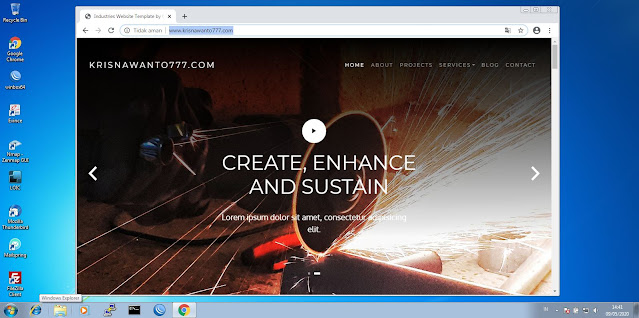
Kesimpulan
Untuk dapat mengakses sebuah Website, ada beberpa komponen yang terlibat, diantaranya adalah File Website yang kita buat, Web Server yang kita gunakan untuk menaruh file website yang kita buat dan DNS Server yang kita gunakan untuk membuat nama domain yang kita inginkan.
Demikian kira-kira tutorial Cara Install HTTPD di Centos 8 Server ini saya buat. Semoga bermafaat untuk kita semua. Silahkan Share Jika Kalian merasa postingan ini bermanfaat. Sekian & Terimakasih Salam.
Artikel Selanjutnya : Cara konfigurasi SSL Certificate di Centos 8 Server
Posting Komentar untuk "Cara Install Web Server di Centos 8 Server"